Fix Zoom säger att du inte är berättigad att registrera dig för Zoom just nu
Miscellanea / / April 05, 2023
Zoom har förändrat hur onlinemöten äger rum. Zoom har blivit ett populärt känt namn när det kommer till videokommunikation. Plattformen släpptes ursprungligen 2012 och har sedan dess fått miljontals användare från hela världen. Det bästa med Zoom är att den kan nås från webbläsaren utan att behöva ladda ner dess app. Den stöder också flera enheter inklusive Windows PC, macOS, Android, iOS och ChromeOS. Oavsett om det är för officiella ändamål eller för ett tillfälligt möte, kan du registrera dig på plattformen och börja använda den med hjälp av dess enkla användargränssnitt. Även om, trots alla fördelar med Zoom, har vissa användare klagat på att stöta på Zoom säger felet "Du är inte berättigad att registrera dig för Zoom just nu". Om du är en av dessa användare och letar efter en lösning på detta fel har du hamnat på rätt sida. I vår dagens guide kommer vi att diskutera Zoom som inte är berättigad till registreringsfel och orsakerna bakom det. Tillsammans med det kommer vi också att hjälpa dig med Zoom-åldersverifiering och avslöja kvalificerad ålder för Zoom. Så, utan att fördröja ytterligare, låt oss börja utforska olika sätt på vilka du enkelt kan registrera dig för Zoom utan valbarhetsfelet.
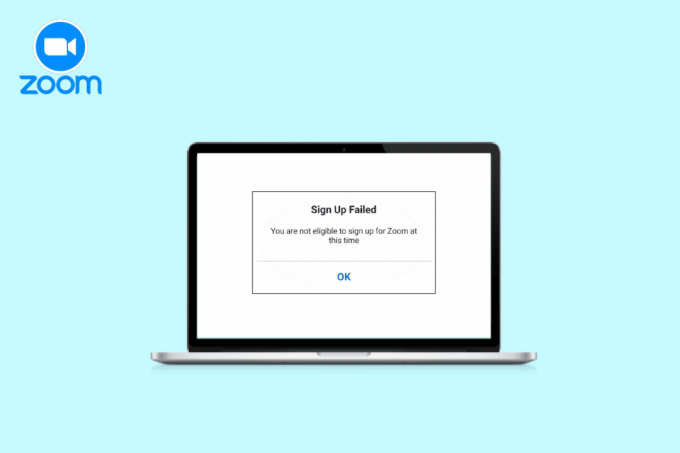
Innehållsförteckning
- Så här fixar du zoomen säger att du inte är berättigad att registrera dig för Zoom just nu
- Varför säger Zoom att du inte är berättigad att registrera dig för Zoom just nu?
- Så här fixar du Zoom som inte är berättigad att registrera dig
Så här fixar du zoomen säger att du inte är berättigad att registrera dig för Zoom just nu
Fortsätt läsa för att veta hur du löser felmeddelandet "Du är inte berättigad att registrera dig för Zoom just nu" i detalj.
Varför säger Zoom att du inte är berättigad att registrera dig för Zoom just nu?
För nya användare som försöker registrera sig på Zoom måste du veta det 16 är kvalificerad ålder för Zoom på grund av säkerhetsskäl. Om du är över 16 år och åldersgräns inte är ett problem för dig, kan det finnas ett par andra orsaker som kan leda till nämnda fel, inklusive:
- Webbläsarinställningar kan leda till att du inte är berättigad att registrera dig för Zoom-problem.
- Om du försöker komma åt från en begränsat land, kan felet dyka upp.
- Bygg upp webbläsarens cache på din enhet kan också vara en av anledningarna.
- Vissa förlängningar som används av din webbläsare kan blockera åtkomst till Zoom.
Så här fixar du Zoom som inte är berättigad att registrera dig
När du är väl medveten om orsakerna bakom registreringsfelet för Zoom blir det lätt att fixa dem, som i det här fallet. Så du kan prova några motsvarande korrigeringar som hjälper dig att använda Zoom utan några begränsningar på din enhet:
Metod 1: Förbigå åldersbegränsning
För det mesta uppstår orsakerna bakom registreringsproblem i Zoom pga Zoom åldersverifiering vilket är omöjligt att klara om du är under 16 år. Därför, om du behöver registrera dig på plattformen för att gå med i ett Zoom-klassmöte kan du fråga någon äldre än du vill att dina föräldrar ska göra registrera dig för din räkning. Detta hjälper dig att enkelt kringgå åldersbegränsningspolicyn på Zoom.
Metod 2: Kontrollera platsbegränsningar
Bortsett från Zoom-åldersverifiering är nästa sak du bör tänka på platsbegränsningar. Det finns vissa länder som är blockerade från att komma åt Zoom-appen. På grund av vissa regulatoriska skäl kommer du inte att kunna registrera dig på Zoom om du använder appen från följande länder:
- Iran
- Kuba
- Syrien
- Nordkorea
- Ukraina (Krimregionen)
Metod 3: Ta bort webbläsarcache
En annan möjlig orsak bakom din oförmåga att registrera dig på Zoom kan vara webbläsarens cache. Webbläsaren du använder för att använda Zoom kan ha lagrat temporära filer om du har besökt Zoom tidigare och inte kunde registrera dig. Dessa temporära filer används främst för att påskynda navigeringsprocessen, men i det här fallet kommer de åt den gamla informationen när du inte lyckades använda Zoom. Så du måste rensa all cache från din webbläsare (Chrome). Om du inte vet hur du gör det kan du ta en snabb titt på vår guide på Hur man rensar cache och cookies i Google Chrome.
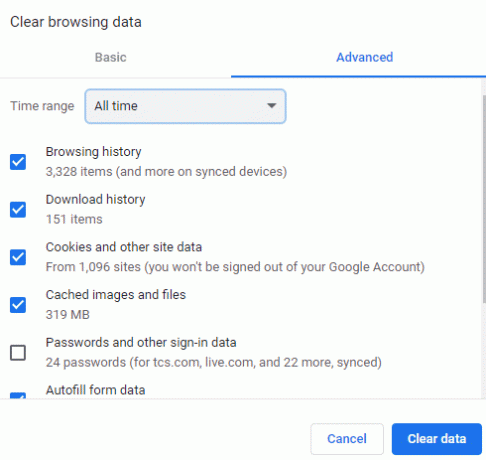
Metod 4: Använd inkognitoläge
Zoom säger att du inte är berättigad att registrera dig för Zoom vid denna tidpunkt. Felet kan också lösas genom att använda inkognitoläge. Att använda en vanlig webbläsare kan störa din åtkomst till Zoom. Därför måste du komma åt plattformen med en privat webbläsare eller inkognitoläge. Om du använder Chrome som webbläsare, kolla vår guide på Hur man aktiverar inkognitoläge i Chrome för att hjälpa dig att pröva metoden.
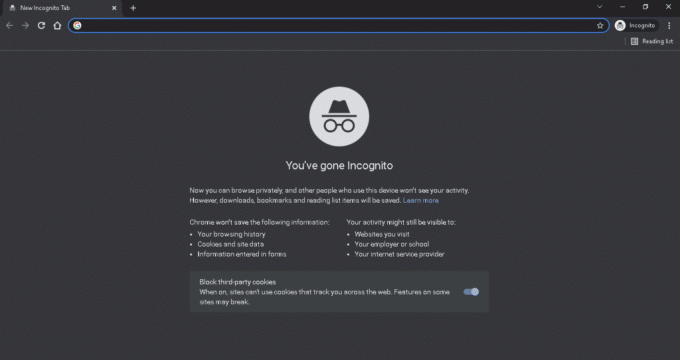
Läs också:Fix Zoom kan inte upptäcka en kamera
Metod 5: Använd en annan enhet eller webbläsare
Du kan också prova att använda en annan enhet eller webbläsare helt och hållet för att fixa problemet med Zoom-registrering. För användare som har fått felmeddelandet om Zoom-åtkomst har de kunnat lösa problemet med en annan bärbar dator eller dator. Du kan också prova en separat webbläsare om du använder Chrome inklusive Opera, Microsoft Edge, och andra.
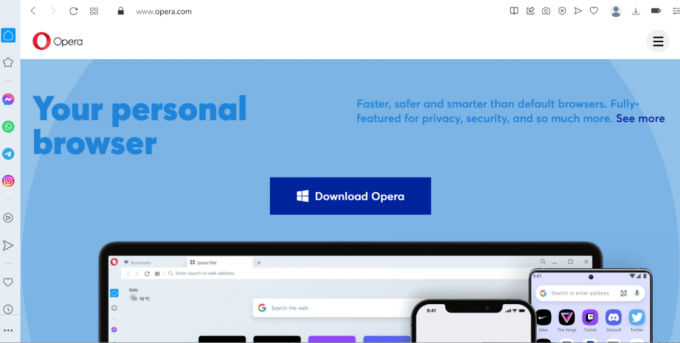
Metod 6: Inaktivera webbläsartillägg
Om du har installerat webbläsartillägg eller annonsblockerare på din enhet kan även de bli en orsak till att Zoom inte är berättigad att registrera dig. Därför måste du inaktivera webbläsartillägg på din enhet som hindrar dig från att slutföra registreringen. Följ stegen nedan för att inaktivera alla dina webbläsartillägg innan registreringsförsöket löser problemet med Zoom-åldersverifiering.
1. Lansera Chrome webbläsare på skrivbordet och klicka på treprickad meny uppe till höger.

2. Välj Fler verktyg i menyn och klicka sedan på Tillägg i nästa fönster.

3. Nu, stänga av tilläggen som finns i Tillägg fönster.

4. Upprepa processen för varje förlängning närvarande och stäng webbläsaren en gång gjort.
Läs också:Åtgärda Zoom Error 1132 i Windows 10
Metod 7: Installera om Zoom
En annan fix som kan hjälpa dig med registreringsproblemet i Zoom är att avinstallera och sedan installera om programmet. Ny installation hjälper till att åtgärda problem i appen också. Så du kan försöka ominstallationsprocessen genom att följa stegen nedan:
1. Slå Windowsnyckel, typ Kontrollpanel, och klicka på Öppen.
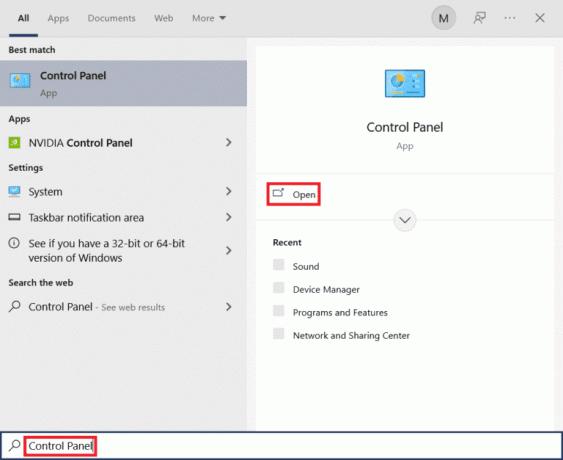
2. Uppsättning Visa efter > Stora ikoner, välj sedan Program och funktioner.
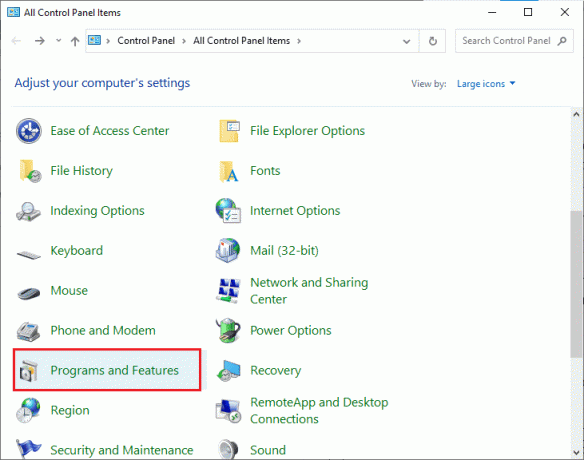
3. Klicka på Zoom från listan och välj Avinstallera på toppen.
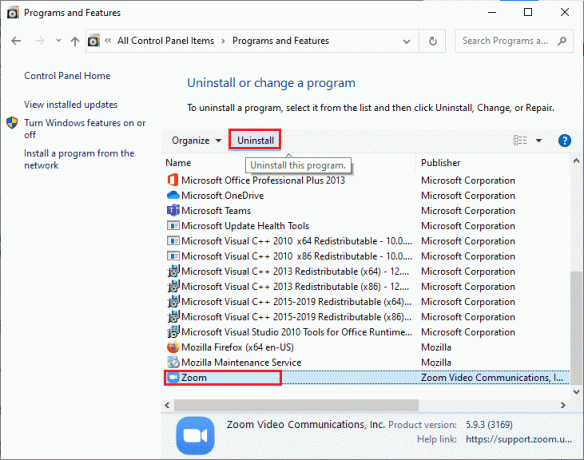
4. Efter att ha följt instruktioner på skärmen för att ta bort appen, starta om datorn.
5. Starta nu en webbläsare och Ladda ner Zoom för ditt skrivbord.
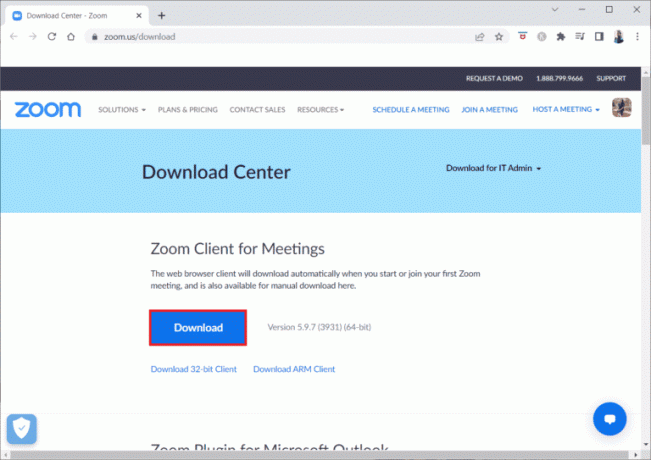
6. Klicka sedan på ZoomInstaller fil längst ner.
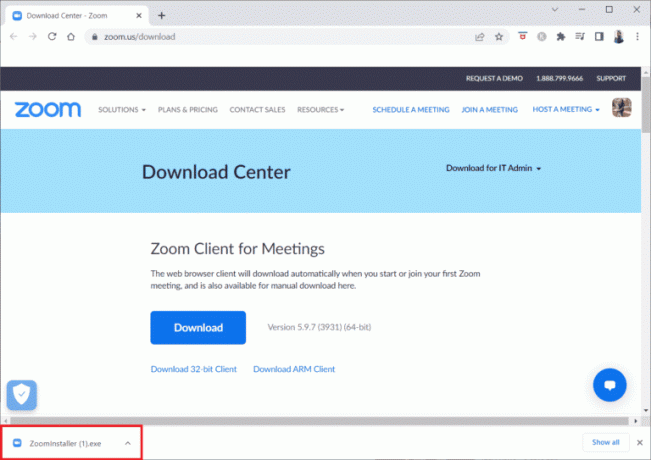
7. När installationen är framgångsrik, logga in på din Zoom-konto.

Läs också:Fixa Zoom Error Code 2008 i Windows 10
Metod 8: Kontakta Zoom Support
Om ingen av metoderna verkar fungera för dig kan du försöka kontakta Zoomstöd för att åtgärda registreringsproblemet. Du kan förmedla problemen du står inför till proffsen, och de kommer att vägleda dig väl för att lösa problemet med Zoom åldersverifiering.

Vanliga frågor (FAQs)
Q1. Varför är jag inte kvalificerad att använda Zoom?
Ans. Behörighetsproblem när du använder Zoom ses oftast när du anger en felaktigt födelsedatum. Du måste också rensa cacheminnet och cookies i din webbläsare för att lösa felet.
Q2. Vad är den kvalificerade åldern för att använda Zoom?
Ans. På grund av säkerhetsskäl finns det en åldersgräns för att använda Zoom vilket är 16.
Q3. Kan alla registrera sig för ett Zoom-konto?
Ans. Ja, vem som helst kan registrera sig för ett Zoom-konto om de klarar ålderskriterierna för registrering på plattformen.
Q4. Varför låter Zoom mig inte logga in?
Ans. Inloggningsproblem med Zoom uppstår om det finns ett problem med din Lösenord eller den e-postadress som du har registrerat med Zoom.
F5. Hur kan jag registrera mig på Zoom som student?
Ans. Om du är student och vill registrera dig på Zoom kan du använda din skolans e-postadress. När du tar emot ett e-postmeddelande från Zoom för att aktivera ditt konto, starta din Gmail och välj Aktivera konto.
Rekommenderad:
- 50 bästa gratisspel för Windows 10 att ladda ner
- Fix Kan inte ändra Messenger-profilbild på Android
- Åtgärda Zoom Instabil Internet Connection Fel
- Fixa zoomfilter som inte visas på PC
Vi hoppas att vår läkare fortsätter Zoom säger att du inte är berättigad att registrera dig för Zoom just nu lyckades lyfta fram alla viktiga fakta om felet och olika sätt på vilka du kan åtgärda denna situation. Om så är fallet, låt oss veta vilken metod som hjälpte dig mest genom att lämna dina kommentarer nedan. Du kan också skicka dina frågor och förslag.

Elon Decker
Elon är en teknisk skribent på TechCult. Han har skrivit instruktionsguider i cirka 6 år nu och har täckt många ämnen. Han älskar att ta upp ämnen relaterade till Windows, Android och de senaste tricken och tipsen.



